Giáo án Tin học 7 - Trường THCS Long Sơn
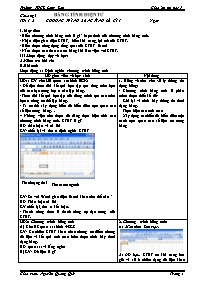
Chương I BẢNG TÍNH ĐIỆN TỬ
Tiết 1, 2 : CHƯƠNG TRÌNH BẢNG TÍNH LÀ GÌ ? Ngày :
I. Mục tiêu:
- Hiểu chương trình bảng tính là gì ? Mục đích của chương trình bảng tính.
- Nhận diện giao diện CTBT, hiểu khả năng, lợi ích của CTBT.
- Hiểu được công dụng tổng quát của CTBT Excel
- Nắm được các thao tác cơ bảng khi làm việc với CTBT.
III. Hoạt động dạy và học:
A.Kiểm tra bài cũ:
Bạn đang xem 20 trang mẫu của tài liệu "Giáo án Tin học 7 - Trường THCS Long Sơn", để tải tài liệu gốc về máy bạn click vào nút DOWNLOAD ở trên
Chương I BẢNG TÍNH ĐIỆN TỬ Tiết 1, 2 : CHƯƠNG TRÌNH BẢNG TÍNH LÀ GÌ ? Ngày : I. Mục tiêu: - Hiểu chương trình bảng tính là gì ? Mục đích của chương trình bảng tính. - Nhận diện giao diện CTBT, hiểu khả năng, lợi ích của CTBT. - Hiểu được công dụng tổng quát của CTBT Excel - Nắm được các thao tác cơ bảng khi làm việc với CTBT. III. Hoạt động dạy và học: A.Kiểm tra bài cũ: B.Bài mới: Hoạt động 1: Định nghĩa chương trình bảng tính HĐ giáo viên và học sinh Nội dung HĐ1: GV cho HS quan sát hình SGK: - Để tiện theo dõi kết quả học tập qua từng môn học của các bạn trong lớp ta cần lập bảng. - Theo dõi kết quả học tập của riêng mình qua các môn học ta cũng có thể lập bảng. - Ta có thể xây dựng biểu đồ biểu diễn trực quan các số liệu trong bảng * Những việc trên được dễ dàng thực hiện nhờ các chương trình bảng tính. CTBT là gì? HS: thảo luận và trả lời GV: chốt lại và đưa ra định nghĩa CTBT Tên các trang tính Thanh trạng thái GV: So với Word giao diện Excel khác như thế nào ? HS: Thảo luận trả lời GV chốt lại, đưa ra kết luận. - Thanh công thức là thanh công cụ đặc trưng của CTBT. 1. Bảng và nhu cầu xử lý thông tin dạng bảng: - Chương trình bảng tính là phần mềm được thiết kế để: + Ghi lại và trình bày thông tin dưới dạng bảng. + Thực hiện các tính toán + Xây dựng cácbiểu đồ biểu diễn một cách trực quan các số liệu có trong bảng HĐ2: Chương trình bảng tính A) Cho HS quan sát hình 4/SGK GV: Có nhiều CTBT khác nhau nhưng có điểm chung dữ liệu và kết quả tính toán luôn được trình bày dưới dạng bảng. HS: quan sát và lắng nghe B) GV: Dữ liệu là gì? Ở bảng tính em thấy có họ tên, môn học, điểm số đó là dữ liệu. C) GV: Cho HS quan sát bảng tính. Ở bảng tính em thấy Đtổng kết được tính từ KT 15 hệ số 1, KT 1 tiết hệ số 2, KT Hkỳ hệ số 3 rất phức tạp. Nhờ CTBT được tính toán rất nhanh HS: quan sát, lắng nghe ghi vào vở GV: Nhắc lại cách gõ chữ việt trong Word, cách mở VietKey 2. Chương trình bảng tính: A) Màn hình làm việc: B) Dữ liệu: CTBT có khả năng lưu giữ và xử lí nhiều dạng dữ liệu khác nhau, trong đó có dữ liệu số hay dữ liệu dạng văn bản. C) Khả năng tính toán và sử dụng hàm có sẵn: - CTBT có thể thực hiện 1 cách tự động, nhanh chóng nhiều công việc tính toán, từ đơn giản đến phức tạp. * Chú ý: dữ kiệu ban đầu thay đổi thì kết quả tính toán được tự động cập nhật. D) Sắp xếp và lọc dữ liệu:SGK/6 E) Tạo biểu đồ: SGK/6 HĐ3: GV giới thiệu cách khởi động, lưu kết quả và cách thoát khỏi chương trình Excel. GV cho HS quan sát hình Thanh tiêu đề Bảng chọn Data Thanh công thức Tên cột Ô tính đang được chọn Tên hàng Trang tính Tên các trang tính Thanh trạng thái GV: So với Word giao diện Excel khác như thế nào ? HS: Thảo luận trả lời GV chốt lại, đưa ra kết luận. - Thanh công thức là thanh công cụ đặc trưng của CTBT. 3. Màn hình làm việc của CTBT Excel: * Khởi động: - Start Programs Microsoft Excel - Double Click vào (Excel) trên màn hình Desktop. * Lưu kết quả: - File Save Gõ tên vào ô File name Save. - Ctrl + S - Click nút lệnh * Thoát khỏi Microsoft Excel: - Click File Exit - Alt + F4 - Click * Màn hình làm việc: - Thanh công thức: để nhập, hiển thị dữ liệu hoặc công thức trong ô tính. - Bảng chọn Data (Dữ liệu): nằm trên thanh bảng chọn. - Trang tính: là miền làm việc chính gồm các hàng và các cột giao nhau tạo thành ô tính C. Củng cố dặn dò: - Chức năng của chung của CTBT, phân biệt giao diện CTBT Excel - Hỏi câu hỏi SGK - Tập nhập dữ liệu, sử xoá, lưu nội dung đã đưa ra. - Xem trước bài thực hành “làm quen với CTBT Excel” Tiết 3, 4 Bài thực hành 1: LÀM QUEN VỚI CHƯƠNG TRÌNH BẢNG TÍNH EXCEL. I. Mục đích, yêu cầu: - Khởi động và kết thúc Excel - Biết các ô, hàng, cột trên trang tính và các thanh công cụ. - Biết cách di chuyên trên trang tính và nhập dữ liệu II/ Chuẩn bị: - GV: Một số bài thực hành, máy tính - HS: Chia nhóm để thực hành III. Nội dung Hoạt động 1: Nhắc lại cách khới động máy Mục tiêu: Để HS nhớ lại các thao tác đã học trong việc khởi động máy - Nhấn nút màn hình - Nhấn nút Power (nút to nhất trên CPU) Hoạt động 2: Giới thiệu cách khởi động chương trình bảng tính - GV: Thực hành mẫu. - HS: Quan sát * Khởi động - Click Start → Programs→Microsoft Excel. - Nháy đúp vào biểu tượng (Excel) trên màn hình destop. Hoạt đông 3: Thực hiện các thao tác trên bảng tính GV: Thực hành mẫu cách lưu một bảng tính HS: Quan sát cách thực hiện * Lưu kết quả Lưu: Click vào biểu tượng <(save) trên thanh nút lệnh Nhấn tổ hợp phím Ctrl + S Vào File→ Save 1. Gõ tên cần lưu 2. Nhấn nút Save để lưu Chọn ổ đĩa hay thư mục cần lưu Hoạt động 4: Cách thoát khỏi chương trình bảng tính Thoát khỏi Excel: Nhấn vào nút x trên thanh tiêu đề Vào File → Exit Nhấn tổ hợp phím Alt+ F4 Phần thực hành - HS: Thực hành các thao tác trên bảng tính - GV: Quan sát cách thực hiện của học sinh Em hãy nhập dữ liệu trong bảng và lưu văn bảng với tên danh sách lớp em IV: Tổng kết đánh giá: - Lưu ý một số tồn tại trong quá trình thực hành - Tuyên dương những học sinh giỏi, đông viên khích kệ những học học còn thao tác chậm & Tiết 5, 6: CÁC THÀNH PHẦN CHÍNH VÀ DỮ LIỆU TRÊN TRANG TÍNH Ngày : I. Mục tiêu: - Tìm hiểu cụ thể hơn các thành phần trong bảng tính. - Phân biệt được bảng tính và trang tính - Các thao tác làm việc với bảng tính và dữ liệu trên bảng tính III. Hoạt động dạy và học: A.Kiểm tra bài cũ: - Chương trình bảng tính là gì? Nêu tính năng chung của CTBT? Có mấy kiểu dự liệu? - Giao diện của CHBT có gì đặc biệt khác với các phần mềm khác? Trang tính là gì? B.Bài mới: HĐ giáo viên và học sinh Nội dung HĐ1: Giới thiệu bảng tính GV: Cho HS quan sát H13/SGK của 1 bảng tính: Các nhãn với tên trang tính GV: Trong bảng tính trên có bao nhiêu trang tính? HS: quan sát trả lời: 3 trang tính (sheet1, sheet2, sheet3) GV: Bảng tính có rất nhiều trang tính, mà nó thường hiển thị 3 trang tính. ? làm sao biết trang tính đang được kích hoạt? HS: có nhãn màu trắng và tên trang tính là chữ đậm GV: Để kích hoạt trang tính em nháy chuột vào nhãn cần kích hoạt. HĐ2: Các thành phần trên trang tính GV: Cho HS quan sát H14/SGK. HS: Nhắc lại các thành phần chính của trang tính. Hộp tên Tên cột Thanh công thức Một khối Địa chỉ ô đượcchọn Tên hàng GV: Giới thiệu các thành phần khác: hộp tên, khối, thanh công thức để HS theo dõi. HĐ3: Các thao tác trên trang tính. GV: Cho HS quan sát H15/SGK 1 ª2 3 A È 1 2 Chọn ô Chọn hàng Chọn cột Chọn khối GV: Trình bày cách chọn ô, chọn hàng, chọn cột, chọn khối. HS: lắng nghe, ghi vào vở HĐ4: Dữ liệu trên trang tính. GV: Giới thiệu các dữ liệu thường gặp, cho ví dụ. - Dữ liệu số: mặc định căng thẳng lề bên phải ô tính + Dấu “,” (phân cách phần nghìn, triệu) VD: 1,000,000 + Dấu “.” (phân cách phần nguyên và phần thập phân) VD: 15.55 - Dạng ký tự: mặc định căng thẳng lề bên trái ô tính HĐ5: Giới thiệu bài thực hành. Cách mở trang tính mới: Click biểu tượng New / trên thanh nút lệnh. Vào File New. Nhấn tổ hợp phím: Ctrl + N Cách mở trang tính đã có trên máy: - Click biểu tượn Open 1 trên thanh nút lệnh. - Vào File Open. - Nhấn tổ hợp phím: Ctrl + O * Em có thể mở bằng cách khác: mở thư mục chứa tệp và nháy đúp lên biểu tượng của tệp. HS: Lắng nghe, ghi vào vở 1. Bảng tính: - Bảng tính thường gồm có 3 trang tính ( Sheet1, Sheet2, Sheet3) được phân biệt bằng tên trên các nhãn. - Trang tính được kích hoạt: có nhãn màu trắng và tên trang tính là chữ đậm 2. Các thành phần chính trên trang tính: - Hộp tên: hiển thị địa chỉ của ô chọn - Khối: là một nhóm các ô liền kề nhau. - Thanh công thức: cho biết nội dung của ô chọn.: 3. Chọn các đối tượng trên trang tính: - Chọn một ô: nháy chuột tại ô đó - Chọn một hàng: nháy chuột tại nút tên hàng đó - Chọn một cột: nháy chuột tại nút tên cột đó. - Chọn 1 khối: kéo thả chuột từ 1 ô góc đến ô góc đối diện. Chú ý: Nếu chọn nhiều ô, nhiều khối cùng 1 lần thì ta nhấn giữ phím Ctrl trong khi chọn. 4. Dữ liệu trên trang tính: a) Dữ liệu số: 0, 1, , 9 mặc định căng thẳng lề bên phải ô tính. - Dấu “+” (chỉ số dương), dấu “–”chỉ số âm), dấu % (chỉ số phần trăm). VD: 120, + 38, -162 b) Dạng ký tự: các chữ cái, chữ số, ký hiệumặc định căng thẳng lề bên trái ô tính. VD: Lop 7A, mon thi C. Củng cố dặn dò: - Bảng tính và trang tính, trang tính như thế nào là đang được kích hoạt? - Các kiểu dữ liệu. - Hỏi câu hỏi SGK - Làm bài tập trong sách bài tập. - Về nhà thao tác chuẩn bị cho bài thực hành 2 “Làm quen với các dữ liệu trên trang tính”. Tiết 7, 8: Bài thực hành số 2: Ngày : LÀM QUEN VỚI CÁC KIỂU DỮ LIỆU TRANG TÍNH I. Mục tiêu: - Phân biệt được bảng tính, trang tính và các thành phần chính của trang tính. - Mở và lưu bảng tính trên máy tính. - Chọn các đối tượng trên trang tính. - Phân biệt và nhập các kiểu dữ liệu khác nhau vào ô tính. II. Chuẩn bị: - GV: Chuẩn bị một số bài thực hành - HS: Chia nhóm để thực hành. III. Nội dung: Hoạt động giáo viên Hoạt động học sinh HĐ1: Nhắc lại thao tác để mở một bảng tính. a) Mở bảng tính mới: GV thực hành mẫu - Nháy vào nút lệnh New / trên thanh công cụ Standard - Vào File New. - Nhấn tổ hợp phím Ctrl + N Nút lệnh New b) Mở bảng tính đã có trên máy: GV thực hành mẫu * Cách 1: - Nhấn vào nút lệnh 1Open trên thanh công cụ Standard - Vào File → Open - Nhấn tổ hợp phím Ctrl + O Chọn tên thư mục cần mở Gõ tên tệp Nhấn nút Open để mở * Cách 2: Nháy đúp để mở bảng tính HĐ2: Nhắc lại cách lưu bảng tính * Lưu bảng tính với một tên khác: Vào File Save As hoặc nhấn phím F12 HĐ3: Cho học sinh thực hành - GV cho học sinh làm các bài tập thực hành - Giám sát học sinh làm bài thực hành, chỉ dẫn, nhắc nhở khi học sinh làm bài. - Yêu cầu học sinh mở trang tính và nhập dữ liệu: Lưu bảng tính với tên: So theo doi the luc - Quan sát giáo viên thực hành mẫu - Nắm được cách mở một bảng tính trên máy của mình. - Học sinh thực hành - Làm bài tập SGK - Quan sát và làm nắm được cách lưu trang bảng tính với một tên khác. - Học sinh thực hành quan sát sự khác nhau giữa các dữ liệu. - Lưu trang bảng tính lại. - Sửa đổi dữ liệu và lưu tiếp tục - Sửa đổi dữ liệu và lưu với một tên khác: Sotheodoitheluc2 - Quan sát sự khác nhau. IV: Tổng kết đánh giá: - Lưu ý một số tồn tại trong quá trình thực hành - Tuyên dương những học sinh giỏi, đông viên khích kệ những học học còn thao tác chậm & Tiết: 9, 10, 11 & 12 Ngày : LUYỆN GÕ PHÍM NHANH BẰNG TYPING TEST I/ Mục tiêu: a) Kiến thức: - Học sinh biết cách khởi động và thoát khỏiphần mềm Typing test - Biết cách sử dụng ... đối xứng một đối tượng qua 1 trục. 39. chế độ thực hiện phép quay một đối tượng quanh 1 điểm (tâm quay) bởi 1 góc. 40. chế độ thực hiện phép biến đổi tịnh tiến một đối tượng theo một véc tơ. 41. chế độ thực hiện phép biến đổi vị tự một đối tượng từ một điểm bởi một tỉ số. 42. chế độ chèn và điều chỉnh một văn bản vào màn hình. 43. chế độ chèn và điều chỉnh hình ảnh từ các tệp ảnh vào bản vẽ. 44. chế độ xác định mối tương quan giữa hai đối tượng. 45. chế độ dịch chuyển toàn bộ các đối tượng trên bản vẽ. 46. chế độ phóng to hình vẽ trên màn hình. 47. chế độ thu nhỏ hình vẽ trên màn hình. 48. chế độ cho phép chọn để ẩn hoặc hiện các đối tượng hình học trên màn hình 49. chế độ cho phép chọn để ẩn hoặc hiện tên đi kèm đối tượng. 50. chế độ cho phép sao chép các thuộc tính thể hiện (màu sắc, độ rộng,...) của 1 đối tượng sang các đối tượng khác 51. chế độ cho phép xoá các đối tượng trên màn hình. * Hướng dẫn HS chuyển sang ngôn ngữ tiếng Việt: Chọn: Options/Languague/Vietnamese HĐ 3: cũng cố, dặn dò: Nêu mục đích của phần mềm GeoGebra Thực hiện được các thao tác vẽ hình học Tiết: 62, 63 Ngày:10/04/2010 BAØI THÖÏC HAØNH 10 I. Muïc Tieâu : Kieán Thöùc : Bieát nhaäp döõ lieäu, söû duïng leänh Copy döõ lieäu. Bieát ñònh daïng 1 trang tính nhö thay ñoåi ñoä roäng doøng vaø coät. Bieát haøm tính toång. Bieát in thöû moät trang tính. Kyõ Naêng : Vieát ñuùng coâng thöùc tính toång. Thöïc hieän ñöôïc caùc thao taùc cô baûn nhö : nhaäp döõ lieäu, ñònh daïng, trình baøy trang in. Thaùi Ñoä : Trình baøy ñuùng yeâu caàu cuûa ñeà nhö : ñuùng haøng, ñuùng coät vaø ñuùng oâ. II.Löu YÙ Sö Phaïm : GV : ñoâi khi maùy khoâng in thöû ñöôïc vì chöa coù maùy in. HS : khoù khaên trong vieäc choïn nhieàu oâ ñeå ñoùng khung. III.Ñoà Duøng Daïy Hoïc : Chuaån Bò Cuûa Giaùo Vieân : Maùy tính, giaùo aùn, maùy chieáu hoaëc tivi, phieáu hoïc taäp. Chuaån Bò Cuûa Hoïc Sinh : Saùch giaùo khoa vaø hoïc baøi. Hoaït Ñoäng Daïy Hoïc : Hoaït Ñoäng 1 : Laäp baûng tính Muïc tieâu : HS khôûi ñoäng ñöôïc Excel. Nhaäp ñuùng döõ lieäu vaøo trang tính. Bieát ñoùng khung baûng tính. Caùch tieán haønh : Hoaït Ñoäng GV Hoaït Ñoäng HS Haõy môû maùy tính vaø khôûi ñoäng Excel HS tieán haønh Haõy chænh font cho coù theå nhaäp ñöôïc Tieáng Vieät. HS môû Vietkey hoaëc Unikey vaø baûng maõ laø Unicode. Haõy nhaäp döõ lieäu caâu a cuûa baøi taäp 1 nhö hình 119 trong SGK trang 92. HS thöïc hieän Haõy thay ñoåi ñoä roäng cuûa coät B sao cho coät ñoù chöùa heát chöõ “Saùch giaùo khoa” HS ñöa chuoät tôùi khoaûng giöõa coät B vaø C vaø keùo ra. Haõy ñoùng khung töø oâ A4 ñeán oâ D10 nhö hình 120 trang 92 HS laøm Haõy nhaäp döõ lieäu cho coät Đơn vị, Soá löôïng nhö trong hình 120 trang 92. Hs tieán haønh nhaäp döõ lieäu Haõy canh chænh döõ lieäu vaø theâm 1 haøng nhö hình 120 trang 92 HS thöïc hieän Hoaït Ñoäng 2 : Sao cheùp döõ lieäu. Muïc tieâu : Giuùp HS thieát laäp caùc baûng tính coøn laïi ñöôïc nhanh hôn. Caùch tieán haønh : Hoaït Ñoäng GV Hoaït Ñoäng HS Haõy sao cheùp caùc oâ töø A3 ñeán D10 2 laàn taïi oâ A12 vaø A21 HS tieán haønh thöïc hieän Haõy xoùa döõ lieäu ôû moät soá oâ vaø nhaäp laïi cho noù gioáng nhö hình 121 trang 93 ngoaïi tröø coät Soá löôïng cuûa baûng tính Toång coäng. HS tieán haønh thöïc hieän Hoaït Ñoäng 3 : Caøi ñaët coâng thöùc Muïc tieâu : Giuùp HS tính soá löôïng ôû baûng Toång coäng nhanh hôn vaø chính xaùc hôn. Caùch tieán haønh : Hoaït Ñoäng GV Hoaït Ñoäng HS GV giôùi thieäu laø oâ D23 baèng oâ D5 + oâ D14 vaø hoûi HS nhö vaäy ta söû duïng haøm gì trong caùc haøm ñaõ hoïc ? Haøm Sum Haõy söû duïng coâng thöùc ñoù taïi oâ D23 = Sum(D5,D14) Haõy laøm töông töï cho caùc oâ coøn laïi trong baûng tính Toång coäng. = Sum(D6,D15) =Sum(D7,D16) =Sum(D8,D17) =Sum(D9,D18) =Sum(D10,D19) Hoaëc söû duïng nuùt sao cheùp thoâng minh. 4. Hoaït Ñoäng 4 : Trình baøy trang in a) Muïc tieâu : Giuùp HS xem laïi toaøn boä trang tính. b) Caùch tieán haønh : Hoaït Ñoäng GV Hoaït Ñoäng HS Haõy kieåm tra laïi xem ñaõ nhaäp xong coâng thöùc chöa, neáu xong haõy söû duïng nuùt leânh Print Preview ñeå xem thöû trang baûng tính. Nhaùy traùi nuùt leänh Print Preview. Haõy phoùng to trang tính leân ñeå kieåm tra xem keát quaû caùc coâng thöùc ñuùng hay sai so vôùi hình 121 SGK trang 93 HS tieán haønh phoùng to vaø kieåm tra keát quaû. Haõy ñoùng cheá ñoä xem thöû laïi. Nhaùy traùi Close. Ñaùnh Giaù, Kieåm Tra, Giao Baøi Taäp Veà Nhaø : Ñaùnh giaù, kieåm tra : phaùt phieáu hoïc taäp coù caâu hoûi : “Em haõy ghi laïi caùc thao taùc ñaõ thöïc hieän ñeå coù keát quaû cuûa oâ D24 ?” Giao baøi taäp veà nhaø : xem tröôùc baøi taäp 2 trang 93. Tiết: 64, 65 Ngày:17/04/2010 BAØI THÖÏC HAØNH 10 MUÏC TIEÂU Bieát caùch ñieàu chænh ñoä roäng coät vaø ñoä cao haøng. Bieát cheøn theâm hoaëc xoaù coät, haøng. Bieát sao cheùp vaø di chuyeån döõ lieäu. Hieåu ñöôïc söï thay ñoåi cuûa ñòa chæ oâ khi sao cheùp coâng thöùc ÑOÀ DUØNG DAÏY HOÏC Thaày : Baøi giaûng trình baøy treân Powerpoint. Maùy Projector, vi tính Troø : Saùch giaùo khoa vaø vôû ghi cheùp. Traû lôøi caâu hoûi cuûa baøi cuõ (neáu coù) Xem tröôùc baøi “Thao taùc vôùi baûng tính” LÖU YÙ SÖ PHAÏM Chia soá HS ngoài treân moät maùy cho phuø hôïp ñeå HS vöøa söû duïng saùch vöøa thao taùc treân maùy vaø coù theå xem treân maøn chieáu. Haïn cheá noäi dung giaûng daïy theo saùch giaùo khoa. HOAÏT ÑOÄNG DAÏY HOÏC Hoaït ñoäng 1 : Ñieàu chænh ñoä roäng coät vaø ñoä cao haøng. Muïc tieâu : HS bieát vaø coù khaû naêng ñieàu chænh ñoä roäng coät vaø ñoä cao haøng. Caùch tieán haønh : HS xem SGK vaø hình (h 32 à h 37) ñeå töï tìm hieåu. Sau ñoù GV thao taùc minh hoaï. HS thao taùc theo. HOAÏT ÑOÄNG CUÛA THAÀY HOAÏT ÑOÄNG CUÛA TROØ Khi naøo em caàn ñoä roäng cuûa coät vaø ñoä cao cuûa haøng? Thöïc hieän baèng caùch naøo? Coøn caùch naøo khaùc khoâng? GV boå sung caâu traû lôøi. GV thao taùc maãu (chieáu leân maøn) töø hình 32 à hình 37 HS xem SGK, baøn vôùi baïn keá beân HS traû lôøi caâu hoûi. HS quan saùt, so saùnh vaø laøm theo treân maùy tính. Hoaït ñoäng 2 : Cheøn hoaëc xoaù coät vaø haøng Muïc tieâu : HS bieát vaø coù khaû naêng cheøn hoaëc xoaù coät vaø haøng. Caùch tieán haønh : HS xem SGK vaø xem hình (h38 à h41) töï tìm hieåu . Keá ñeán GV thao taùc minh hoaï. Sau ñoù HS thao taùc theo. HOAÏT ÑOÄNG CUÛA THAÀY HOAÏT ÑOÄNG CUÛA TROØ Khi naøo em caàn cheøn theâm hoaëc xoaù coät vaø haøng? Thöïc hieän baèng caùch naøo? Coøn caùch naøo khaùc khoâng? Em haõy so saùnh khi söû duïng phím Delete vaø leänh Edit/Delete ? GV boå sung caâu traû lôøi. GV thao taùc maãu (chieáu leân maøn) töø hình 38 à hình 41 Nhoùm naøo khoâng thöïc hieän ñöôïc? (neáu coù). GV thöïc hieän laïi HS xem SGK, baøn vôùi baïn keá beân HS traû lôøi caâu hoûi. HS quan saùt, so saùnh vaø laøm theo treân maùy tính. Hoaït ñoäng 3 : Sao cheùp vaø di chuyeån döõ lieäu Muïc tieâu : HS bieát vaø coù khaû naêng sao cheùp vaø di chuyeån döõ lieäu. Caùch tieán haønh : HS xem SGK vaø hình (h42 à h44) . Sau ñoù GV thao taùc minh hoaï. HS thao taùc treân baûng tính. HOAÏT ÑOÄNG CUÛA THAÀY HOAÏT ÑOÄNG CUÛA TROØ Sao cheùp döõ lieäu (di chuyeån) döõ lieäu nhaèm muïc ñích gì? Caùc thao taùc ñeå thöïc hieän ? Thao taùc naøo khaùc nhau giöõa sao cheùp vaø di chuyeån? GV boå sung caâu traû lôøi. GV thao taùc maãu (chieáu leân maøn) töø hình 42 à hình 44 Nhoùm naøo khoâng theo kòp? (neáu coù). GV thöïc hieän laïi HS xem SGK, baøn vôùi baïn keá beân HS traû lôøi caâu hoûi. HS quan saùt, so saùnh vaø laøm theo treân maùy tính. Hoaït ñoäng 4 : Sao cheùp coâng thöùc Muïc tieâu : HS bieát vaø coù khaû naêng sao cheùp coâng thöùc. Caùch tieán haønh : HS xem SGK vaø hình (h45 à h47). Sau ñoù GV thao taùc minh hoaï. HS thao taùc treân baûng tính. HOAÏT ÑOÄNG CUÛA THAÀY HOAÏT ÑOÄNG CUÛA TROØ Sao cheùp coâng thöùc nhaèm muïc ñích gì? Caùc thao taùc thöïc hieän ? So saùnh cheùp vôùi di chuyeån coâng thöùc? (caùc thao taùc, ñòa chæ trong coâng thöùc tröôùc vaø sau khi sao hoaëc cheùp coâng thöùc). GV boå sung caâu traû lôøi. GV thao taùc maãu (chieáu leân maøn) töø hình 45 à h 47 Nhoùm naøo khoâng thöïc hieän ñöôïc? (neáu coù). GV thöïc hieän laïi Khi thöïc hieän treân baûng tính, neáu thao taùc nhaàm, thì phaûi laøm sao? HS xem SGK, baøn vôùi baïn keá beân HS traû lôøi caâu hoûi. HS quan saùt, so saùnh vaø laøm theo treân maùy tính. HS traû lôøi caâu hoûi. ÑAÙNH GIAÙ KIEÅM TRA – GIAO BAØI TAÄP VEÀ NHAØ. * KIEÅM TRA : Nhoùm 1,2 : traû lôøi caâu hoûi 1. Nhoùm 3,4 : traû lôøi caâu hoûi 2. * BAØI TAÄP VEÀ NHAØ: Laøm baøi taäp 3. trang 44 SGK Tiết 66: Ngày:24/04/2010 Đề Kiểm Tra Học Kì II Thực Hành Môn: Tin Học 7 – Năm Học: 2009 – 2010 Câu 1: Nhập bảng tính như hình trên. (5đ). Câu 2: Nhập công thức tính ĐTB. (0,5đ). Câu 3: Nhập công thức xếp Hạng. (0,5đ). Câu 4: Nhập công thức Xếp Loại. (1đ). Câu 5: Nhập công thức tìm Giá Trị Lớn Nhất. (0,5đ). Câu 6: Nhập công thức tìm Giá Trị Lớn Nhất. (0,5đ). Câu 7: Nhập công thức tính Bảng Tổng Hợp. (0,5đ). Câu 8: Vẽ biểu đồ hình tròn. (1,5đ). Tiết 67, 68: Ngày:24/04/2010 ÔN TẬP HỌC KỲ II I. Mục tiêu: - Ôn tập lại các kiến thức đã được học trong chương trình học kỳ II - Giải các bài tập SGK - Ôn luyện kỹ năng sử dụng Excel để tính toán. II. Chuẩn bị: - Giáo viên: bài tập - Học sinh: sách, tập, viết. III. Tiến trình dạy học: Bài mới: Bài 6: Địnhdạng trang tính: Định dạng phông chữ, cỡ chữ, kiểu chữ: Màu chữ, màu nền Kẻ đường biên Căn lề, trộn ô (Merge and center) Tăng, giảm số chữ số thập phân: Bài 7: Trình bày và in trang tính Xem trước khi in: Print preview Ngắt trang: Page Break preview Đặt lề, hướng giấy: File \ Page Setup + Đặt lề: thẻ Magins + Hướng giấy: thẻ Page - In trang tính: + File \ Print + Ctrl + P Bài 8: Sắp xếp – lọc dữ liệu Sắp xếp dữ liệu: Định nghĩa sắp xếp dữ liệu Lọc dữ liệu: Định nghĩa lọc dữ liệu Các bước thực hiện Với các thao tác lọc dữ liệu trên, em có thể lọc đồng thời các bạn có điểm 10 và điểm 4 cùng 1 lúc không ? Vì sao ? Lọc giá trị lớn nhất, nhỏ nhất: Top 10 Bài 9: Trình bày dữ liệu bằng biểu đồ: Mục đích của việc sử dụng biểu đồ. Một số dạng biểu đồ thường gặp, mục đích của từng loại biểu đồ. Các bước tạo biểu đồ.( Biểu tượng hoặc vào Insert\ Chart) Thay đổi dạng biểu đồ.( Chart type) Xóa biểu đồ. ( Delete) Sao chép biểu đồ sang Word. Bài: Học toán với phần mềm Toolkit Math: Mục tiêu Các từ khóa để giải từng loại toán: Simplify, Expand, Solve, Make, Plot, Graph IV. Cũng cố - dặn dò: Học bài, thực hành lại các bài tập Tiết 69, 70 kiểm tra HỌC KỲ II.
Tài liệu đính kèm:
 GA tin 7.doc
GA tin 7.doc





